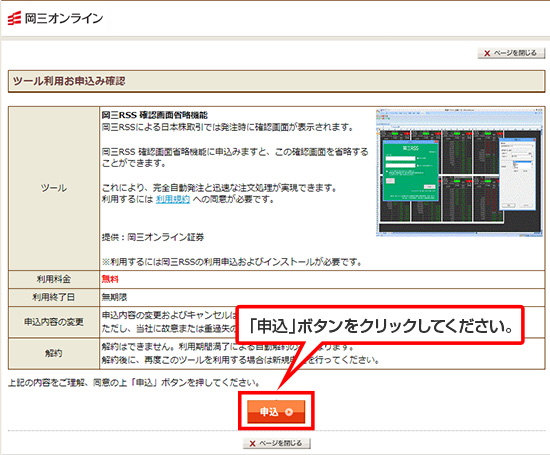確認画面の省略方法
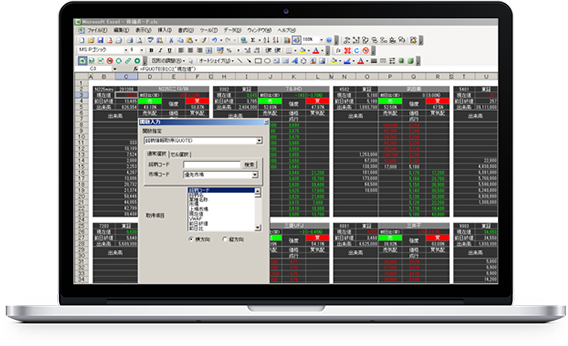
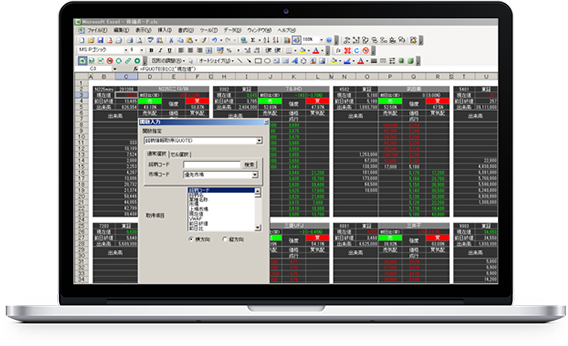
岡三RSS 確認画面省略機能には以下の機能が追加されています。
注文関数に注文確認省略フラグが追加されました。"1"を指定すると注文確認画面が表示されません。"0"を指定すると注文ごとに注文確認画面が表示されます。
注意画面は、「空売り規制に抵触する可能性がある注文」、「関与率の高い注文」のときに表示されます。注文関数に注意画面省略フラグが追加されました。"1"を指定すると注意画面を表示せず注文がキャンセルされます。"0"を指定すると注意画面が表示されます。注文ボタンをクリックすると発注されます。
岡三RSSのサイドバーの設定画面に1回の発注金額上限を設定します。1回の発注金額がこの上限値を超えると発注されないで、関数の戻り値として「発注金額オーバー」が表示されます。1回の発注金額上限を設定しないと確認画面は省略できません。
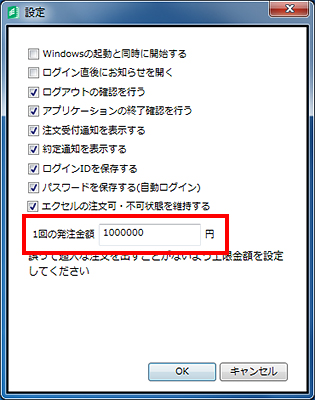
岡三RSS 確認画面省略機能で追加された関数はこちらをご確認ください。
【注意事項】
日本株取引画面にログインし、【取引】-【取引ツール】-【取引ツールダウンロード】の「岡三RSS 確認画面省略機能」欄の「申込」ボタンをクリックしてください。
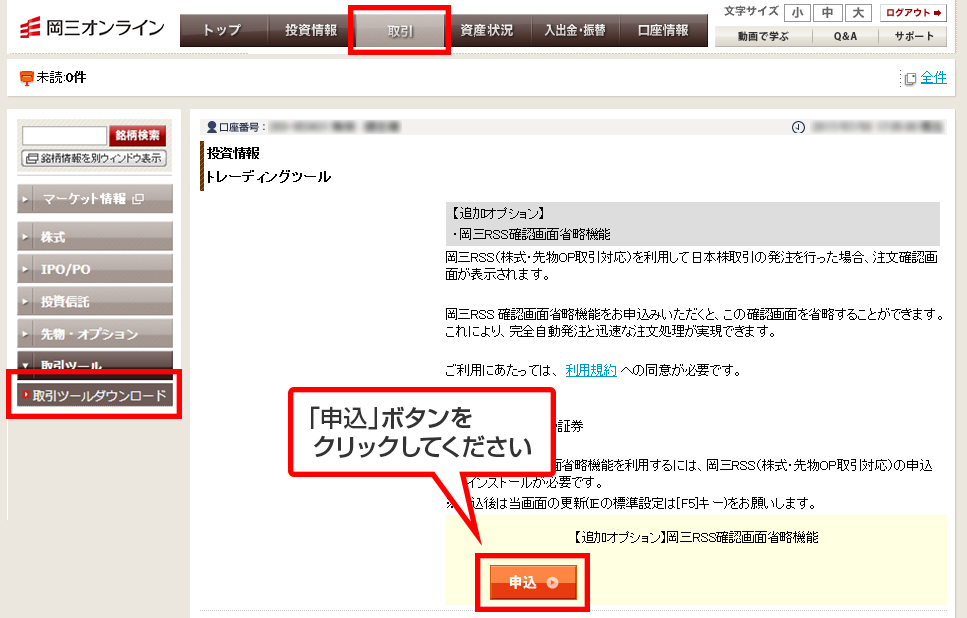
「ツール利用お申込み確認」画面が表示されます。
「利用規約」をお読みいただき、内容をご確認の上、「申込」ボタンをクリックしてください。
続いて、「ツール利用お申込み完了」画面が表示されます。
「ページを閉じる」ボタンを押すとトレーディングツール一覧画面に戻ります。「申込」ボタンが表示されたままの場合、表示の更新をお願いいたします。(IEの標準設定では[F5]キーで更新されます。)